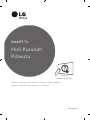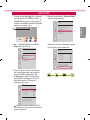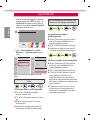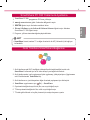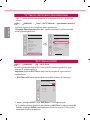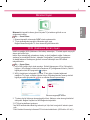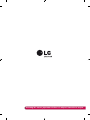www.lg.com
Hızlı Kurulum
Kılavuzu
SMART TV
Setinizi çalıştırmadan önce bu kılavuzu lütfen dikkatle
okuyun ve ileride başvurmak için saklayın.
Tıklayın!
Kullanıcı Kılavuzu

2
ENG
TÜRKÇE
* Gösterilen resim sizin TV’nizden farklı olabilir.
* PC'nizde veya cep telefonunda görüntülenen görüntü, İşletim Sistemine (OS) bağlı olarak
farklılık gösterebilir.
* Uygulama simgeleri, yazılım sürümüne bağlı olarak platformlarda farklılık gösterebilir.
Kablosuz Ağ Bağlantısı
LG kablosuz dongle'ı ayrı satılır.
* Yalnızca wi- ready modeller için geçerlidir.
Kablosuz AP (Yönlendirici)
VEYA
* Yalnızca wi- modeller için geçerlidir.
Kablolu Ağ Bağlantısı
* İstikrarlı bir İnternet bağlantısı için kablolu bağlantı kullanmanız veya kablosuz yönlendiriciyi
TV'ye yakın bir yere yerleştirmeniz önerilir.
İnternet bağlantısı
Kablolu yönlendirici

3
ENGTÜRKÇE
1 Uzaktan kumandadaki (Ev) düğmesine
basarak Smart Ana Menüsüne erişin.
(AYARLAR) simgesinin üzerine gelin ve
uzaktan kumandadaki Hareket Tuşu(OK)
düğmesine basarak seçin.
2 Ağ → Kablolu Bağlantı veya Wi-Fi
Bağlantısı öğesini seçin.
Hızlı
Resim
Ses
Ağ
Genel
Güvenlik
Erişilebilirlik
Ağ
TV Adı ∨
LG Smart TV
Kablolu Bağlantı (Ethernet)
Bağlanmadı
Kablolu Bağlantı
Bağlanmadı
Wi-Fi Direct
LG Connect Apps
3 Cihaz otomatik olarak kullanılabilir
olan ağa bağlanmayı deneyecektir
(öncelik kablolu ağlardadır). Wi-
Fi Bağlantısı öğesini seçtiğinizde
kullanılabilir olan ağların bir listesi
görüntülenecektir. Kullanmak
istediğiniz ağı seçin.
Hızlı
Resim
Ses
Ağ
Genel
Güvenlik
Erişilebilirlik
WI-FI
WI-FI : AAA
WI-FI : BBB
WI-FI : CCC
WI-FI : DDD
WI-FI : EEE
Gizli bir kablosuz ağ ekle
WPS PBC aracılığıyla bağlan
WPS PIN aracılığıyla bağlan
Gelişmiş ayarlar
simgesine sahip kablosuz AP'ler
(Yönlendirici) için güvenlik anahtarını
girmeniz gerekir.
4 Bağlantı tamamlanırsa "İnternet'e Bağlı"
mesajı görüntülenecektir.
Hızlı
Resim
Ses
Ağ
Genel
Güvenlik
Erişilebilirlik
Ağ
TV Adı ∨
LG Smart TV
Kablolu Bağlantı (Ethernet)
Bağlanmadı
Kablolu Bağlantı
İnternet'e Bağlı
Wi-Fi Direct
LG Connect Apps
Bağlantının durumunu Gelişmiş ayarlar
bölümünden kontrol edebilirsiniz.
Hızlı
Resim
Ses
Ağ
Genel
Güvenlik
Erişilebilirlik
WI-FI
√ WI-FI : AAA
WI-FI : BBB
WI-FI : CCC
WI-FI : DDD
WI-FI : EEE
Gizli bir kablosuz ağ ekle
WPS PBC aracılığıyla bağlan
WPS PIN aracılığıyla bağlan
Gelişmiş ayarlar
AĞ AYARI

4
ENG
TÜRKÇE
Ağ AYARLAR
1 Uzaktan kumandadaki (Ev) düğmesine
basarak Smart Ana Menüsüne erişin.
(AYARLAR) simgesinin üzerine gelin ve
uzaktan kumandadaki Hareket Tuşu(OK)
düğmesine basarak seçin.
2 Ağ → Kablolu Bağlantı veya Wi-Fi
Bağlantısı → Gelişmiş ayarlar öğesini
seçin.
→
Hızlı
Resim
Ses
Ağ
Genel
Güvenlik
Erişilebilirlik
Ağ
TV Adı ∨
LG Smart TV
Kablolu Bağlantı (Ethernet)
Bağlanmadı
Kablolu Bağlantı
Bağlanmadı
Wi-Fi Direct
LG Connect Apps
Hızlı
Resim
Ses
Ağ
Genel
Güvenlik
Erişilebilirlik
WI-FI
√ WI-FI : AAA
WI-FI : BBB
WI-FI : CCC
WI-FI : DDD
WI-FI : EEE
Gizli bir kablosuz ağ ekle
WPS PBC aracılığıyla bağlan
WPS PIN aracılığıyla bağlan
Gelişmiş ayarlar
Ağ durumunuzla ilgili aşağıdaki talimatları
izleyin.
TV'yi veya AP'yi (Yönlendirici) kontrol
edin.
TV'nin yanında X göründüğünde:
1
TV, AP'nin (Yönlendirici) bağlantı
durumunu kontrol edin.
2
TV, AP'yi (Yönlendirici) kapatın ve tekrar
açın.
3
Statik IP kullanıyorsanız IP adresini
doğrudan girin.
4
İnternet servis sağlayıcısıyla veya AP
(Yönlendirici) şirketleriyle irtibata geçin.
AP'yi (Yönlendirici) kontrol edin veya
İnternet servis sağlayıcınıza danışın.
Ağ geçidinin yanında X
göründüğünde:
1
AP'nin (Yönlendirici) güç fişini prizden
çekin ve 5 saniye bekledikten sonra
yeniden bağlamayı deneyin.
2
AP'yi (Yönlendirici) Başlatın (Sıfırlayın).
3
İnternet servis sağlayıcısıyla veya AP
(Yönlendirici) şirketleriyle irtibata geçin.
DNS'nin yanında X göründüğünde:
1
AP'nin (Yönlendirici) güç fişini prizden
çekin ve 5 saniye bekledikten sonra
yeniden bağlamayı deneyin.
2
AP'yi (Yönlendirici) Başlatın (Sıfırlayın).
3
TV'nin/AP'nin MAC adresinin İnternet
servis sağlayıcınızda kayıtlı olup
olmadığını kontrol edin. (Ağ durumu
penceresinin sağ panelinde görüntülenen
MAC adresi, İnternet servis sağlayıcınızda
kayıtlı olmalıdır.)
4
Yönlendiricinizde en son ürün yazılım
sürümünün kurulu olduğundan emin
olmak için AP (Yönlendirici) üreticisinin
web sitesini kontrol edin.

5
ENGTÜRKÇE
SmartShare PC SW Yükleme & Ayarlama
1
SmartShare PC SW
programını PC'nize yükleyin.
2
www.lg.com
adresine gidin. Ardından bölgenizi seçin.
3 DESTEK öğesini seçin. Ardından modelinizi bulun.
4 Drivers & Software ya da İndirme & Kullanım Kılavuzu öğesini seçin. Ardından
SmartShare PC SW öğesini seçin.
5 Programı, yükleme tamamlandığında çalıştırabilirsiniz.
NOT
y
SmartShare hizmeti, sadece TV ve diğer cihazlar tek bir AP (Yönlendirici) ile bağlıysa
kullanılabilir.
Akıllı Telefona SmartShare Bağlantısı
1 Akıllı telefonunuzda Wi-Fi özelliğinin etkinleştirilip etkinleştirilmediğini kontrol edin.
SmartShare'i kullanmak için her iki cihaz da aynı yerel ağda bulunmalıdır.
2 Akıllı telefonunuzda, içerik paylaşımına ilişkin uygulamayı yükleyin/çalıştırın (Uygulamanın
adı LG telefonlarında SmartShare'dir).
3 Akıllı telefonunuzu, içerik dosyalarını diğer cihazlarla paylaşması için etkinleştirin.
4 SmartShare uygulamasını açın. (Ev) → SmartShare.
5 Oynatmak istediğiniz dosya türünü (lm, ses veya fotoğraf) seçin.
6 TV'de oynatmak istediğiniz bir lm, müzik veya fotoğraf seçin.
7 TV'nizde görüntülemek ve keyni çıkarmak için medya dosyasını oynatın.

6
ENG
TÜRKÇE
TV Yazılım Sürümünün Güncellenmesi
* Eğer TV, yazılım güncellenmesi sonrasında ilk kez açılıyorsa bu işlem 1 dakika kadar
sürebilir.
(Ev) → (AYARLAR) → Genel → Bu TV Hakkında → güncellemeleri kontrol et
Yazılımın sürümünü kontrol ettikten sonra güncelleyin.
"Otomatik Güncellemelere İzin Ver" öğesini seçerseniz yazılımı otomatik
olarak güncelleyebilirsiniz.
Hızlı
Resim
Ses
Ağ
Genel
Güvenlik
Erişilebilirlik
Genel
Dil
Konum
Zaman ve Tarih
Zamanlayıcılar
HAREKET TANIMA
Hesap Yönetimini Başlat
Bekleme Işığı
∨
AÇIK
Ev/Mağaza Modu
Eco Modu
SIMPLINK
Başlangıç Ayarlarını Yeniden Ayarla
Bu TV Hakkında
Hızlı
Resim
Ses
Ağ
Genel
Güvenlik
Erişilebilirlik
Bu TV Hakkında
Yazılım Sürümü
xx.xx.xx ∧
Güncellemeleri kontrol et
Otomatik Güncellemelere İzin Ver
Model WEBOSx
Seri Numarası xxxxxxxx
aygıt adı LG Smart TV
webOS Sürüm x.x.x-xxxx
Kullanıcı sözleşmeleri
Open Source Software Notice
Kimliği Ayarla : 1
1
99
∨
Wi-Fi Direct AYARI
(Ev) → (AYARLAR) → Ağ → Wi-Fi Direct
Bir yerel ağ kullanılabilir değilse Wi-Fi Direct özelliğini kullanarak taşınabilir bir cihazı
doğrudan TV'ye bağlayabilirsiniz.
SmartShare sayesinde Wi-Fi Direct'e bağlı cihazların dosyalarını veya ekranlarını
paylaşabilirsiniz.
1 Wi-Fi Direct AÇIK olarak ayarlandığında, kullanılabilir cihazların bir listesi açılır.
Hızlı
Resim
Ses
Ağ
Genel
Güvenlik
Erişilebilirlik
Wi-Fi Direct
LISTEYI YENILE AÇIK
WI-FI : AAA
WI-FI : BBB
WI-FI : CCC
WI-FI : DDD
WI-FI : EEE
2 Bağlantı istendiğinde EVET'i seçin. Wi-Fi Direct TV'nize bağlanmış olur.
* Wi-Fi cihazlar arasındaki paraziti en aza indirmek için Wi-Fi Direct'i kullanmıyorsanız Wi-
Fi Direct seçeneğini KAPALI olarak ayarlamanız önerilir. Yalnızca Wi-Fi Direct işlevini
destekleyen cihazlar kullanabilirsiniz.

7
ENGTÜRKÇE
Miracast Ayarı
Mi
racast
bir taşınabilir cihazın güvenli biçimde TV'ye kablosuz görüntü ve ses
göndermesini sağlar.
(Ev) → Screen Share
1 Miracast taşınabilir cihazınızda "AÇIK" olarak ayarlanmalıdır.
2 TV'niz algılandığında taşınabilir cihazınızda aygıtı seçin.
Bağlantı tamamlandığında TV, cihaz ekranında görüntülenecektir.
WiDi (Kablosuz Ekran) Ayarı
Intel'in sunduğu WiDi (Kablosuz Görünüm) teknolojisi, TV'nizde aynalı veya çift
ekran görünümü için
kablo veya internet ağı olmaksızın kolay ve hızlı bağlantı sağlar. Arkanıza
yaslanıp en sevdiğiniz filmleri, videoları, fotoğrafları, çevrimiçi programları
ve daha fazlasını muhteşem görüntü ve ses kalitesiyle tam HD olarak
izleyebilirsiniz.
(Ev) → Screen Share
1 Intel's WiDi özelliğini Açık olarak ayarlayın. Dizüstü bilgisayarınızı AP'ye (Yönlendirici)
bağlayın. (AP olmadan bu fonksiyon kullanılamaz; AP'ye bağlanmanız önerilir.) Dizüstü
bilgisayarınız Intel WiDi programını ( ) çalıştırır.
2 WiDi'yi destekleyen kullanılabilir LG Smart TV'leri algılar. Listeden bağlanmak
istediğiniz TV'yi seçin ve Bağlan öğesine tıklayın. Ekranda gösterilen numarayı dizüstü
bilgisayarınızdaki giriş alanına (
a
) girin ve ardından Devam tuşuna tıklayın.
Dizüstü Bilgisayar Ekranı
a
3 TV ekranı dizüstü bilgisayar ekranında görüntülenir. Kablosuz ortam ekran görüntüsünü
etkileyebilir. Bağlantı zayıfsa Intel WiDi bağlantısı kaybolabilir.
* LG TV'lerin kaydedilmesi gerekmez.
* Intel WiDi hakkında daha fazla bilgi edinmek için 'http://intel.com/go/widi' adresini ziyaret
edin.
* Sihirli Uzaktan Kumandayı kullanarak PC'nizi kontrol edebilirsiniz. (WiDi sürüm 4.2 üstü )

Herhangi bir sorun yaşarsanız lütfen LG müşteri hizmetlerini arayın.
-
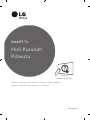 1
1
-
 2
2
-
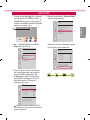 3
3
-
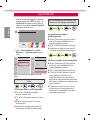 4
4
-
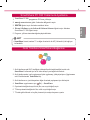 5
5
-
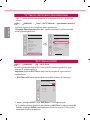 6
6
-
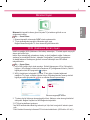 7
7
-
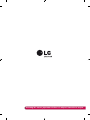 8
8